Adobe Photoshop LightroomⓇは、非常に多機能なAdobe PhotoshopⓇからカメラ編集向けのレタッチ機能を選りすぐったイメージだけど、Lightroomの機能をもって、さらにより一層シンプルに作業する上では、Adobe Camera RawⓇが使いやすいと思う。初めてRaw現像を試してみたいという方々にもお勧め。
前回の記事で、森谷修さんや澤村徹さんによるLightroomの解説のことをチョットだけ書いた。私も同じ環境で撮影した沢山の写真に対して同じレタッチの内容(プリセット)を適用したい時などはLightroomを使うけど、実際のレタッチ作業では、私の場合Camera Rawを活用することが多い。
Camera RawはAdobe Photoshopのプラグイン。Adobe Photoshopだけを購入した場合は、後からCamera Rawをプラグインとしてインストールしなくてはいけないのかもしれないが、AdobeはPhotoshopとLightroomを比較的安くセット販売していて、このセット販売の場合最初からPhotoshopにCamera Rawが入っていた。
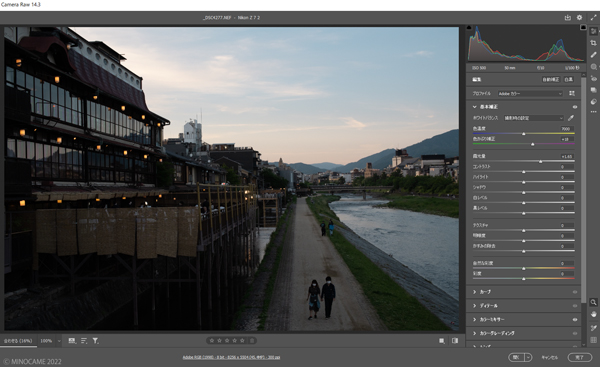
Lightroomは確かに便利。でも私のような趣味で写真を楽しんでいるものにとっては、Lightroomでも少々多機能なような気がする。特に、Lightroomの機能でレタッチしてPhotoshopで更なる微調整(….大がかりなのもありますが)という合わせ技で一つの写真作品をジックリと作り込んでいく場合は、Camera Rawの方が使いやすいと個人的には思う。
Lightroomをある程度使い込んでからCamera Rawを試してみるとすぐに分かるが、Lightroomの編集機能とCamera Rawの編集機能は、ほぼ同じと言ってよいと思う。最近大幅にレタッチ機能がアップしたLightroomの新機能もCamera Rawで同様に使える。そしてよりシンプルにRawファイルの現像操作が出来るように思う。Camera Rawで編集してシームレスにPhotoshopに落として、psdやjpegで保存し著作権のロゴを入れたり更なる画像調整を行う一連の流れがシンプルで使いやすい。
ただし、上記のことは、Windowsパソコンで作業してみた感想。EIZOのColorEdgeのAdobe RGBの画面で見ながらレタッチ&プリントアウトしたい場合以外は、私はいずれAppleのiPad Proを購入してApple PencilでCamera Raw (またはLightroom) + Photoshopでのレタッチ・編集作業を試そうと思っているけど、もしかしたらiPad で作業する場合はCamera RawよりもLightroomの方が使い勝手がよいのかもしれないとも….。まぁ〜そのあたりのことは、また実際に試してみてから当ブログの記事の中で感想を書いてみたい。
Camera RAWは、本来RAWファイルに対して使用するプラグイン。しかし、Adobe Photoshopでは、デジカメやスマホでJEGで保存したファイルや既にpsdファイルとして保存した画像に対してもCamera Rawのレタッチ機能を使えるメニューを用意されている。Photoshopの↓フィルターメニューの中にCamera Rawが用意されている。
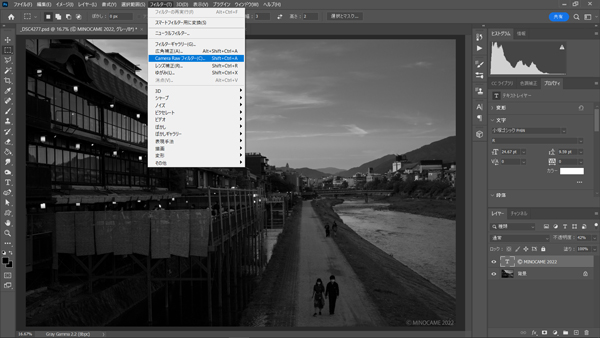
私の場合は、例えばカラーのJPEGファイルの画像に対して色温度を調整したいという場合にこの機能が重宝している。カメラメーカーの無償RAW現像用ソフトの場合はJPEGは使えないケースがあったりするので便利だと思う。
何れにしても、前回の記事でご紹介した森谷修さんの「デジタルで極める完全なるモノクローム」のおかげで、もっと気軽にモノクロを楽しんでみたいという気持ちになった。私の場合、まずはご近所で気軽にスナップ。そして7月に久しぶりに開催される祇園祭をデジタルでもフィルムでも沢山撮って、デジタルのモノクロは森谷さんや澤村さんのLightroom指南を参考に自分なりにCamera Rawを使った編集作業を楽しみながらやっていきたいと思う。


 MINOCAME
MINOCAME 
